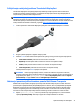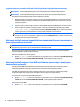User Guide - Windows 10
Priključivanje uređaja koji podržava Thunderbolt DisplayPort
Thunderbolt® DisplayPort omogućuje priključivanje dodatnog uređaja za prikaz visoke razlučivosti ili
podatkovnog uređaja visokih performansi. Taj priključak ima bolje performanse nago VGA priključak za
vanjski monitor i pridonosi kvaliteti digitalne veze.
NAPOMENA: Prije priključivanja uređaja na Thunderbolt DisplayPort priključak instalirajte najnovije
upravljačke programe za uređaj koji podržava Thunderbolt. Kabel za Thunderbolt i uređaj koji podržava
Thunderbolt (prodaju se zasebno) moraju biti kompatibilni sa sustavom Windows. Da biste utvrdili ima li vaš
uređaj certifikat Thunderbolt za Windows, pogledajte
https://thunderbolttechnology.net/products.
1. Jedan kraj kabela za Thunderbolt DisplayPort priključite u Thunderbolt DisplayPort na računalu.
2. Drugi kraj kabela priključite u digitalni uređaj za prikaz.
3. Pritišćite fn + f4 da biste sliku računala prebacivali s jednog na drugi od četiri moguća stanja prikaza.
●
Samo zaslon računala: prikaz slike sa zaslona samo na računalu
●
Dupliciraj: istodobni prikaz slike sa zaslona na računalu i na vanjskom uređaju
●
Proširi: prikaz proširene slike sa zaslona i na računalu i na vanjskom uređaju.
●
Samo drugi zaslon: prikaz slike sa zaslona samo na vanjskom uređaju
Svakim pritiskom na tipke fn+f4 mijenjate način prikaza.
NAPOMENA: da biste postigli najbolje rezultate, osobito ako odaberete mogućnost "Prošireno",
povećajte razlučivost zaslona vanjskog uređaja na način opisan u nastavku. U okvir za pretraživanje na
programskoj traci upišite upravljačka ploča, odaberite Upravljačka ploča i odaberite Izgled i
personalizacija. U odjeljku Zaslon odaberite Prilagođavanje razlučivosti.
Otkrivanje i povezivanje žičanih zaslona pomoću MultiStream Transporta
MultiStream Transport (MST) omogućuje povezivanje više ožičenih uređaja za prikaz s vašim računalom
povezivanjem na priključak VGA ili priključak DisplayPort na računalu, kao i na priključak VGA ili priključak
DisplayPort na koncentratoru ili vanjskoj priključnoj stanici. Spajanje možete obaviti na nekoliko načina,
ovisno o vrsti grafičkog kontrolera instaliranog na vaše računalo i o tome ima li vaše računalo ugrađeni
koncentrator. Idite na Upravitelj uređaja da biste saznali koji je hardver instaliran na vašem računalu.
▲
Upišite upravitelj uređaja u okvir za pretraživanje na programskoj traci, a zatim odaberite
aplikaciju Upravitelj uređaja . Prikazuje se popis svih uređaja instaliranih na računalo.
Upotreba funkcije za videozapise 31